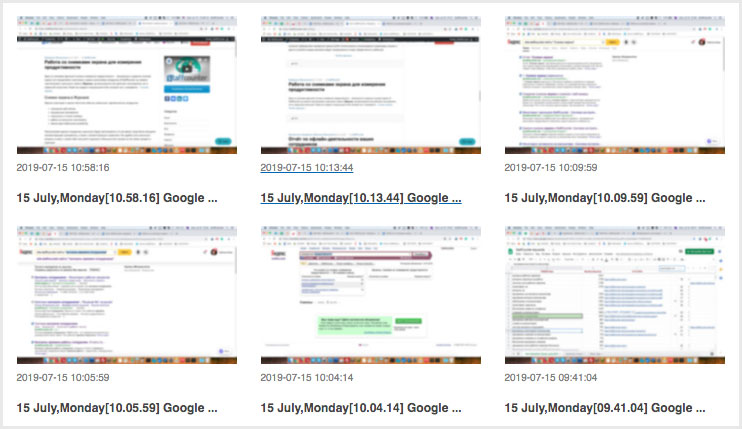Работа со снимками экрана для измерения продуктивности
Одна из ключевых функций системы измерения продуктивности – возможность создания снимков экрана или осуществлять мониторинг экрана компьютера сотрудника. В StaffCounter вы можете просматривать скриншоты прямо в Журнале, где фиксируются все действия пользователя, или в отдельной аналитике. Также мы создали специальный отчёт, который так и называется – Снимки экрана.
Снимки экрана в Журнале
Журнал агрегирует в одном месте все события, связанные с деятельностью сотрудника:
- посещение веб-сайтов;
- запущенные приложения;
- скриншоты и снимки камеры;
- работа со внешними носителями;
- звонки (для мобильных устройств).
Просматривая журнал сотрудника, скриншоты будут расположены в то же время, когда было запущено соответствующее приложение, а также с соответствующим названием. Это удобно: если возникнут вопросы в связи с какой-либо позицией в журнале, в большинстве случаев тут же можно увидеть и скриншот.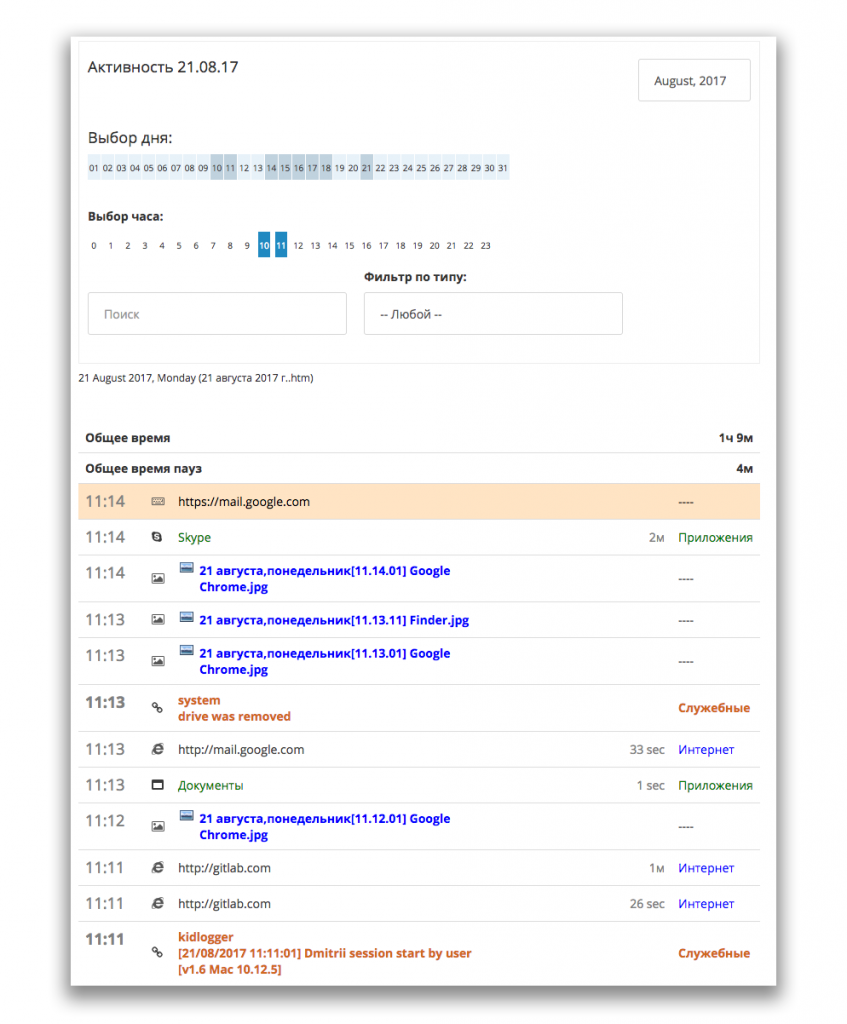
Аналитика “Скриншоты”
Вместо использования соответствующего фильтра в Журнале мы создали отдельную аналитику для просмотра снимков экрана – Скриншоты. Как и в случае с Журналом, вы можете выбрать нужного сотрудника, дату, а также час, в котором нужно провести мониторинг экрана. Также доступен поиск, если ввести название приложения или сайта, поиск выдаст соответствующие скриншоты (если они были сделаны в тот момент, когда было запущено такое приложение).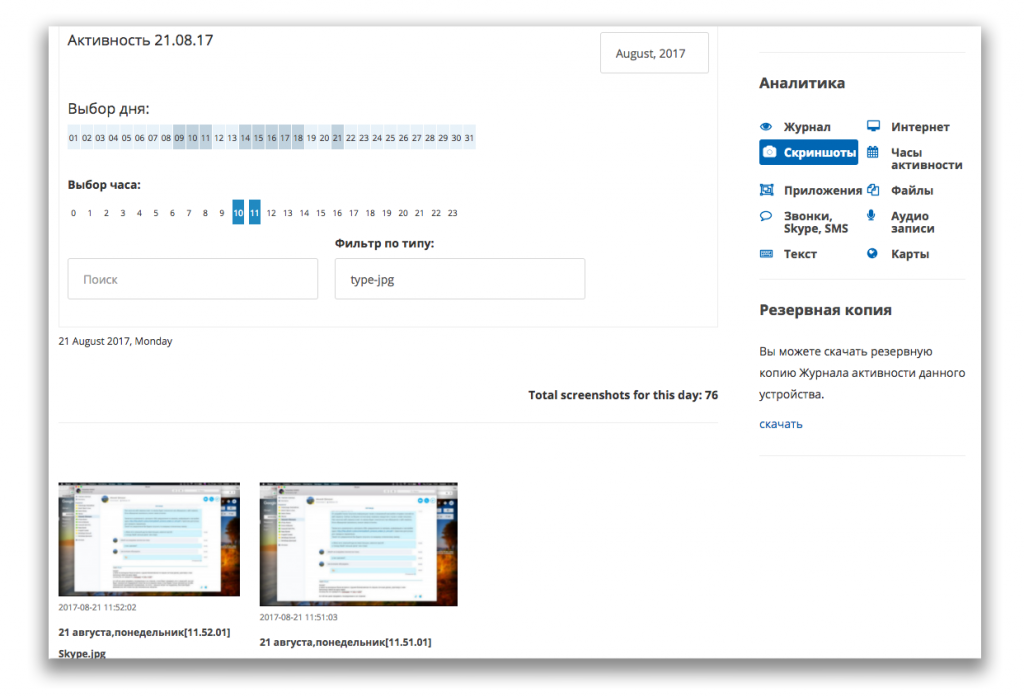
Отчёт “Снимки экрана” – Мониторинг экрана
Для более детального изучения деятельности подчинённых при помощи скриншотов рекомендуется использовать соответствующий отчёт. Мы его создали таким образом, чтобы было максимально удобно найти необходимый снимок среди сотен скриншотов. Для эффективного поиска информации в скриншотах рекомендуется для начала выбрать дату и нужных сотрудников: целый отдел или кого-то конкретного. Введите в поиске название приложения или веб-сайта, а получив результаты, отфильтруйте их по времени.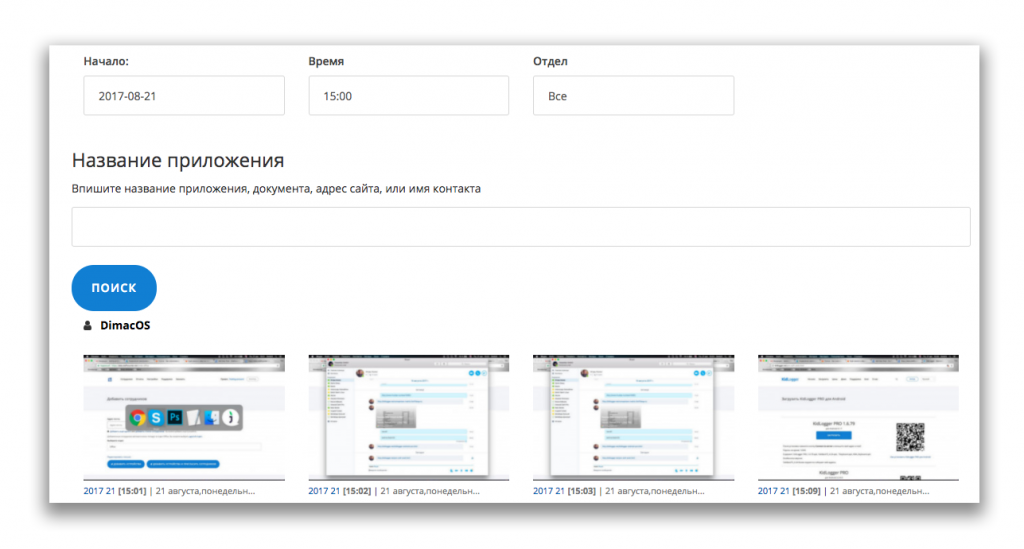
Хранение файлов на сервере
Для эффективной аналитики снимков экрана необходимо делать достаточно их количество. Достаточной информативностью обладает частота 1 скриншот за каждые 5 минут, но можно выставить и чаще. Необходимо помнить о том, что большое количество скриншотов быстрее расходует доступный объём места для устройства на сервере. Мы предлагаем два тарифных плана:
- Standart – 200 МБ на устройство;
- Professional – 700 МБ на устройство.
На сколько времени хватит такого пространства?
Средний размер скриншота около 150 КБ. При рекомендуемой частоте 1 скриншот/5 минут мы получим 12 скриншотов в час, за рабочий день – 96 скриншотов, 14 мегабайт данных в день.Свободное пространство на сервере распределяется динамически. При достижении лимита старые файлы стираются для записи новых. Таким образом, объёма тарифного плана Standart хватит для хранения скриншотов минимум 14 дней, а для Professional – минимум 50 дней. Кроме этого сервер автоматически удаляет старые файлы, даже если хватает свободного пространства: раз в 3 месяца для Standart и раз в 6 месяцев для Professional. Если изменить частоту создания скриншотов, это повлияет только на количество дней хранения их на сервере. Для длительного хранения файлов рекомендуем приобрести StaffCounter Local Server, который вы можете установить на собственном сервере без каких-либо ограничений.